Содержание
- 1 Решаем проблемы с запуском Zona
- 2 Не запускается
- 3 Ругается антивирус, Zona автоматически завершает работу
- 4 Ошибка доступа к серверу Zona
- 5 Зона не скачивает
- 6 Как смотреть ТВ (не воспроизводятся каналы)
- 7 Нет спортивных трансляций
- 8 ТВ не видит Zona
- 9 Не воспроизводит звук
- 10 Ошибка «ru.zona.utils»
- 11 Зона требует отправить СМС
- 12 Если ли мобильная Зона (mobi)
Решаем проблемы с запуском Zona
В большинстве случаев возникновение неполадок с работоспособностью Zona связано с отсутствием или неправильной работой системных компонентов. Реже сбои случаются из-за ошибок при инсталляции. Поэтому начать исправление стоит с разбора самой частой неполадки, но при этом важно использовать наиболее простой и действенный метод. Поэтому давайте приступим к дальнейшим инструкциям по порядку.
Способ 1: Проверка совместимости
Не всегда юзеры используют на компьютере последнюю версию операционной системы — Windows 10. Сейчас еще многие обладают Виндовс 7. Поэтому в таких случаях первоочередно решается проблема с совместимостью. Само средство исправления подобной неполадки является встроенным в систему и запустить его можно так:
- Щелкните правой кнопкой мыши по ярлыку или исполняемому файлу Zona, затем в отобразившемся контекстном меню выберите «Исправление проблем с совместимостью».
Ожидайте завершения сканирования, которое будет запущено в автоматическом режиме.</li>
Далее будет предложено выбрать один из режимов диагностики. Мы предлагаем задействовать вариант «Использовать рекомендованные параметры».</li>
Теперь требуется проверить программу, чтобы убедиться в том, что она работает после автоматического внесения изменений в плане запуска в режиме совместимости. Для тестирования нажмите на соответствующую кнопку.</li>
Если программа была успешно запущена, щелкните по «Да, сохранить эти параметры для программ». Когда проблема осталась, понадобится нажать на «Нет, попытаться использовать другие параметры».</li>
Выберите один из предложенных вариантов, если вы раньше использовали Zona на другом компьютере или наблюдаете неполадки с отображением содержимого.</li>
После этого следуйте показываемым в окне инструкциям, чтобы закончить устранение проблем с совместимостью.</li>
</ol>
К сожалению, выполнение данного метода не всегда заканчивается успешным исправлением неполадок, тем более в тех случаях, когда вызваны они вовсе не проблемами с совместимостью. Однако использовать стандартное средство можно быстро, не прикладывая особых усилий, поэтому мы и разобрали этот вариант в качестве первого.
Способ 2: Отключение брандмауэра Windows
Брандмауэр Windows или межсетевой экран — встроенное по умолчанию в ОС средство, отвечающее за фильтрацию входящего и исходящего трафика. Изначально в этот инструмент уже встроены определенные параметры, автоматически блокирующие действия разного софта, пытающегося получить доступ к интернету. По случайному стечению обстоятельств и Зона может попасть в этот черный список. Чтобы этого не произошло во время инсталляции ПО, нужно ставить галочку напротив пункта «Добавить в исключения брандмауэра», как это показано на скриншоте ниже. Если этого не происходило, придется на время отключать межсетевой экран, чтобы проверить, действительно ли это он мешает корректному запуску приложения.
Подробнее: Отключение брандмауэра в Windows 7 / Windows 8 / Windows 10
Если вдруг окажется, что старту Zona мешает стандартный брандмауэр, его можно оставить в выключенном состоянии или самостоятельно добавить ПО в список исключений, используя настройки защитника. Детальнее об этом читайте в другом нашем материале, перейдя по ссылке далее.
Читайте также: Добавляем программу в исключения в брандмауэре Windows 10
Способ 3: Отключение антивируса
Разработчики рассматриваемого программного обеспечения на своем сайте заявляют, что хоть их продукция и прошла тщательную проверку на наличие вредоносных файлов, некоторые антивирусы все еще считают ее опасной и автоматически блокируют выполнение запуска. Это и приводит к тому, что Zona просто не включается. Обнаруживается эта ошибка достаточно просто — путем отключения установленной защиты.
Подробнее: Отключение антивируса
По аналогии с брандмауэром здесь действует то же самое правило. Если вдруг окажется, что в неисправностях Зоны виноват именно антивирус, его можно навсегда отключить, а лучше всего добавить софт в исключения, чтобы защитный инструмент на него вообще никак не реагировал. Все необходимые инструкции по этой теме ищите в статье по ссылке ниже.
Подробнее: Добавление программы в исключения антивируса
Способ 4: Обновление или переустановка Java
Приложение Zona напрямую связано с языком программирования Java, а также для своей корректной работы нуждается в установленной версии дополнений на компьютере. Конечно, во время инсталляции отображается пункт, который свидетельствует о параллельной установке Java, однако он не предусматривает обновление или исправление существующих ошибок. Потому все действия требуется выполнять самостоятельно. Если вы еще не установили Java, тогда перейдите по представленной ниже ссылке, чтобы сделать это, а после инсталляции попробуйте снова запустить Zona.
Теперь давайте рассмотрим тот случай, когда у вас уже инсталлирована рассматриваемая библиотека, однако ее версия несовместима с Zona. В таком случае потребуется вручную установить обновления, что происходит так:
- Откройте «Пуск» и через поиск отыщите приложение «Панель управления».
В нем отыщите раздел под названием «Java» и откройте его.</li>
В открывшемся окне выберите вкладку «Update».</li>
Внизу отыщите кнопку «Update Now» и нажмите по ней.</li>
Подтвердите установку найденных обновлений.</li>
Ожидайте окончания инсталляции. При этом учтите, что все файлы будут загружены с интернета, поэтому не прерывайте связь с сетью.</li>
После успешной инсталляции вы получите соответствующее уведомление.</li></ol>
Способ 5: Очистка локальных файлов софта
При установке Zona в определенной системной папке формируется отдельная директория, куда помещаются конфигурационные и прочие объекты, отвечающие за применение параметров и нормальную работу софта. Иногда случаются такие ситуации, что трудности с запуском заключаются именно в том, что какой-то из файлов не был установлен или это произошло не совсем правильно. Узнать, какой это был файл, практически невозможно, из-за чего просто проще выполнить очистку директории и доверить софту повторно инсталлировать данные компоненты.
- Откройте утилиту «Выполнить» (Win + R). В поле ввода вставьте команду
%AppData%и нажмите на клавишу Enter. Откроется соответствующая директория, где следует найти раздел «Zona». - Перейдите в него и удалите абсолютно все присутствующие файлы.
- Повторно попытайтесь запустить приложение. На экране должно появиться небольшое окно с надписью «Открывается», а затем она сменится на «Обновляется».
- Если все прошло успешно, софт успешно запустится, а содержимое папки, откуда происходило обновление, будет снова заполнено уже рабочими файлами.
Перечисленные выше методы должны помочь справиться с возникшей неполадкой при запуске Zona. Однако иногда проблемы вызываются из-за того, что ПО было просто неправильно установлено. Решить их можно только путем переустановки. С инсталляцией вы справитесь самостоятельно, а вот с инструкцией по полному удалению и очищению «хвостов» советуем ознакомиться в другой нашей статье, переход к которой осуществляется нажатием на указанную ниже ссылку.
Подробнее: Полное удаление программы ZonaМы рады, что смогли помочь Вам в решении проблемы.Опишите, что у вас не получилось. Наши специалисты постараются ответить максимально быстро.
Помогла ли вам эта статья?
Не запускается
Проблема присуща Windows 10.
- Если при вызове программы не появляется её интерфейс, открываем контекстное меню ярлыка (правым кликом) и выбираем «Исправление проблем…».
- Немного ожидаем и кликаем по опции установки рекомендуемых параметров.
- Проверяем, работает ли Зона в режиме совместимости с Windows 7.
- Сохраняем новые параметры для её запуска.
- Закрываем окно со сведениями.
Ругается антивирус, Zona автоматически завершает работу
Мы гарантируем безопасность приложения, что подтверждается специалистами компании «AntiMalware».
Программа работает только с проверенными файлами и базами данных, поэтому приложение следует добавить в список исключений антивируса и файрвола.
Ошибка доступа к серверу Zona
Файрвол по ошибке запретил Зоне работать с сетью. Добавьте её в белый список (исключения), также проверьте наличие сетевого соединения.
Возможно, в этот момент проводятся технические работы, подождите немного и всё заработает. Узнать о проведении работ можете в наших группах в соцсетях или напишите нам.
Зона не скачивает
Программа работает по технологии Bittorrent — все файлы хранятся на компьютерах пользователей. Если количество источников мало или скорость их канала слишком низкая, подыщите аналогичную раздачу с большим числом раздающих.
Справа в верхнем углу снимаем ограничение на скорость закачки.
Как смотреть ТВ (не воспроизводятся каналы)
Обновите приложение по ссылке. В последних обновлениях мы сменили поставщиков каналов и восстанавливаем работу более 150 из них.
Нет спортивных трансляций
Zona автоматически находит ссылки на трансляции на доверенных ресурсах. Эти URL, увы, не всегда рабочие. Подыщите иную ссылку или вариант из списка.
ТВ не видит Zona
Проверьте, поддерживает ли ваш приемник технологию DLNA в его документации или на официальном сайте.
Отметьте флажком опцию отображения полученного контента на девайсах с DLNA.
Не воспроизводит звук
Тут виноваты настройки Windows. В первую очередь проверим громкость системы.
Дальше открываем микшер громкости.
Регулируем громкость Zona.
В последнюю очередь вызываем настройки и в самом низу включаем принудительную синхронизацию звука и картинки.
Ошибка «ru.zona.utils»
Свидетельство блокировки трафика файрволом. Добавляем софт в перечень доверенных.
Зона требует отправить СМС
Мы только рекламу показываем. Скорее всего, это работа вредоносного ПО.
- Загружаем программу AVZ.
- Обновляем базы.
- Запускаем проверку системы.
Если ли мобильная Зона (mobi)
Кроме версии для Windows и MacOS выпущена версия для мобильных устройств на Андроид и Apple.
Тип лицензии: Бесплатный
99% пользователей помог данный метод
Исправление проблем с совместимостью, нажмите на ярлык программы правой клавишей выбрав параметр «Запустить в режиме совместимости с..» выбрав более старшую версию операционной системы чем у вас. Особенно это распространено с Windows 8, если у вас именно эта версия, запустите в режиме совместимости с «Windows 7». Первым делом убедитесь что запуску программы не мешает Антивирус, попробуйте отключить его на время а также внести программу в списки исключения. Возможно у вас проблемы с ярлыком который имеет неверный путь, по этому перейдите в папку с программой а именно C:Program Files (x86)Zona найдите файл «Zona.exe» и нажав один раз правой клавишей выберите параметр «Запустить от имени Администратора». Также запуску программы может мешать ранее запущенный активный процесс программы, по этому перейдите в диспетчер задач и найдите процесс ZONA, после нажмите один раз правой клавишей выбрав параметр «Завершить древо процессов». Еще одним немаловажным фактором из-за которого программа может не работать, это ошибке в реестре. Прочитайте статью о том как очистить реестр, после очистки перезагрузите ваш ПК. В 99% все эти простые но действующие методы должны помочь, но если программа ZONA до сих пор не запускается смотрите ниже «Второй метод»
Ваш уникальный 1% — метод эксклюзивно для вас
Вопросы и ответы. Что делать? FAQ
Как смотреть фильм торрент не дожидаясь полной загрузки?</li>Антивирус ошибочно удаляет программу. Вирус или нет?</li>Как отключить и убрать рекламу в программе?</li>Как полностью удалить программу c компьютера?</li>Не запускается или не работает. Что делать?</li>Не скачиваются фильмы, сериалы или игры</li>Как обновить до последней версии?</li>Как установить. Не устанавливается?</li>Как пользоваться?</li>
Предыдущие версии:
Версия:2.0.3.8Версия:2.0.3.5Версия:2.0.3.2Версия:2.0.3.0Версия:2.0.2.9Версия:2.0.2.8Версия:2.0.2.7Версия:2.0.2.6Версия:2.0.2.5Показать ещеВерсия:2.0.2.4Версия:2.0.2.3Версия:2.0.2.2Версия:2.0.2.1Версия:2.0.2.0Версия:2.0.1.9Версия:2.0.1.8Версия:2.0.1.7Версия:2.0.1.6Версия:2.0.1.5Версия:2.0.1.4Версия:2.0.1.3Версия:2.0.1.2Версия:2.0.1.1Версия:2.0.1.0Версия:2.0.0.9Версия:2.0.0.8Версия:2.0.0.7Версия:2.0.0.6Версия:2.0.0.5Версия:2.0.0.4Версия:2.0.0.3Версия:2.0.0.2Версия:2.0.0.1Версия:2.0.0.0Версия:1.0.8.6Версия:1.0.8.4Версия:1.0.8.2Версия:1.0.8.1Версия:1.0.8.0Версия:1.0.7.9Версия:1.0.7.9Версия:1.0.7.8Версия:1.0.7.7Версия:1.0.7.6Версия:1.0.7.5Версия:1.0.7.4Версия:1.0.7.3Версия:1.0.7.2Версия:1.0.7.1Версия:1.0.7.0Версия:1.0.6.9Версия:1.0.6.8Версия:1.0.6.7Версия:1.0.6.6Версия:1.0.6.5Версия:1.0.6.4Версия:1.0.6.3Версия:1.0.6.2Версия:1.0.6.1Версия:1.0.5.9Версия:1.0.5.8Версия:1.0.5.7Версия:1.0.5.6Версия:1.0.5.5Версия:1.0.5.4Версия:1.0.5.3Версия:1.0.5.2Версия:1.0.5.1Версия:1.0.5.0Версия:1.0.4.9Версия:1.0.4.8Версия:1.0.4.5Версия:1.0.4.4Версия:1.0.4.3Версия:1.0.4.2Версия:1.0.3.4Версия:1.0.3.1Версия:1.0.3.0Версия:1.0.2.7Версия:1.0.2.5Версия:1.0.2.3Версия:1.0.2.2Версия:1.0.2.1Версия:1.0.2.0Версия:1.0.1.8Версия:1.0.1.6Версия:1.0.0.9Версия:1.0.0.7Версия:1.0.0.6Версия:1.0.0.4Версия:1.0.0.3Версия:1.0.0.2Версия:1.0.0.1Версия:1.0.0.0Версия:0.0.4.6Версия:0.0.4.4Версия:0.0.4.1
Это может быть вам интересно
Как заблокировать рекламу в браузере?
Подробное руководство как отключить и навсегда убрать навязчивую рекламу.
Бесплатный VPN в браузере Opera. Как включить?
Как получить доступ к заблокированым сайтам используя VPN в браузере Opera
Как зайти в DarkNet, через Tor Browser?
В этой статье вы узнаете, как получить доступ к темной сети через Tor
Как смотреть фильмы онлайн через торрент?
Немного о том как смотреть фильмы торрент не дожидаясь полной загрузки
Как играть в андроид игры на пк?
Вы наконец то сможете играть в андроид игры на своем Windows PC
-
DriverPack Solution
- Обновлено: 7.01.2020
Хотите получить больше мощности от своего компьютера? Установите последние драйвера для вашего ПК. В этом вам поможет бесплатный менеджер драйверов DriverPack Solution Online
Размер файла: 6.0 MB</ul>
-
Голосовой помощник Алиса
- Обновлено: 15.03.2018
-
Google Chrome 79.0.3945.117
- Обновлено: 2020-01-08
-
Adobe Flash Player 32.0.0.303
- Обновлено: 2019-12-10
-
Skype 8.55.0.141
- Обновлено: 13.12.2019
-
Adguard 7.3.3046
- Обновлено: 24.12.2019
-
Ccleaner 5.63.7540 (Piriform)
- Обновлено: 2019-10-15
-
Viber 12.2.0.54
- Обновлено: 13.12.2019
-
WhatsApp 0.3.9309.0
- Обновлено: 2019-12-28
-
Яндекс Браузер 20.2.0.705
- Обновлено: 2020-01-10
-
Mozilla Firefox Quantum 72.0
- Обновлено: 2020-01-11
-
Opera 66.0.3515.27
- Обновлено: 28.12.2019
-
uTorrent 3.5.5.45505
- Обновлено: 06.01.2020
-
Zona Torrent 2.0.4.0
- Обновлено: 28.12.2019
-
Kaspersky Antivirus Free 20.0.14.1085a
- Обновлено: 26.12.2019
-
Avast Free Antivirus 2019 (19.8.4793)
- Обновлено: 10.01.2020
-
Dr.Web CureIt! 2020-01-13
- Обновлено: 13.01.2020
-
DriverPack Solution 17.11.13
- Обновлено: 26.12.2019
-
Driver Booster Free 7.2.0.580
- Обновлено: 22.12.2019
-
Advanced SystemCare Free 13.2.0.218
- Обновлено: 08.01.2020
-
BlueStacks 4.150.11.1001
- Обновлено: 12.12.2019
Используемые источники:
- https://lumpics.ru/do-not-run-zona/
- https://downloadszona.ru/problemy-s-zona/
- http://zona.torrent.ideaprog.download/questions/the_zona_does_not_start_what_to_do.php

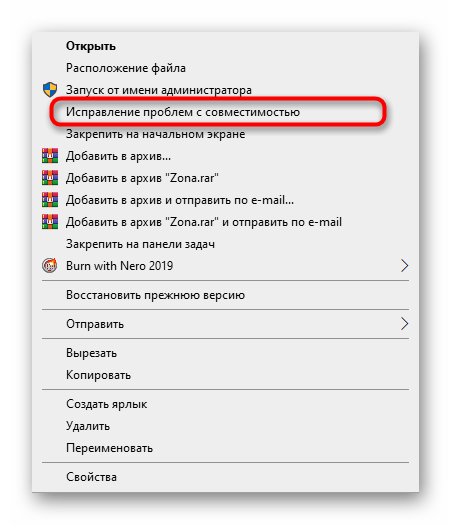
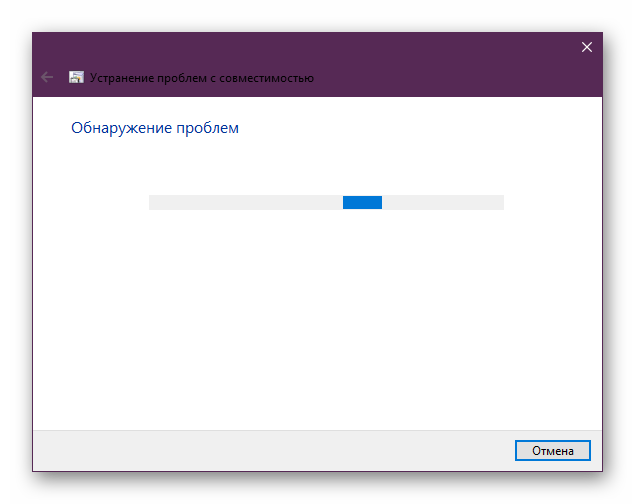
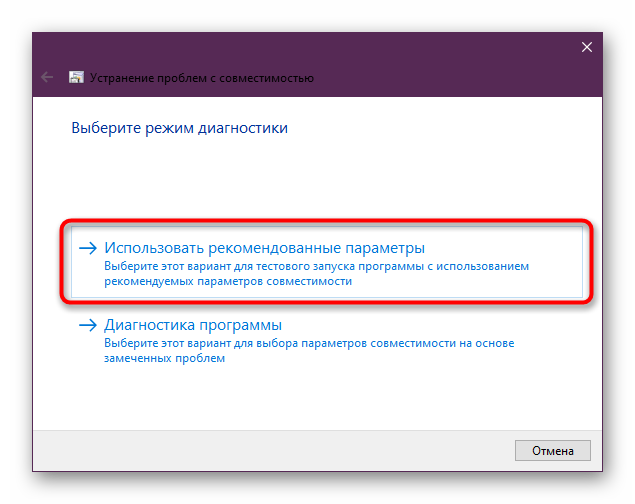
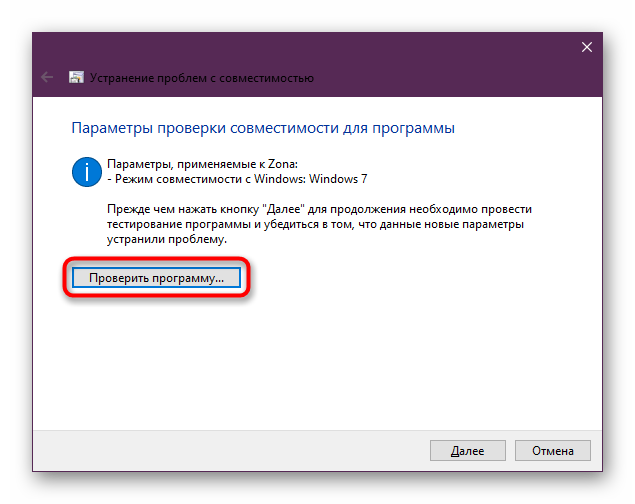
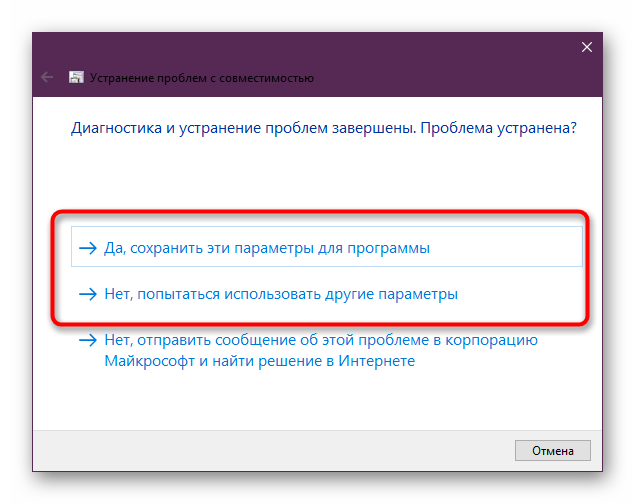
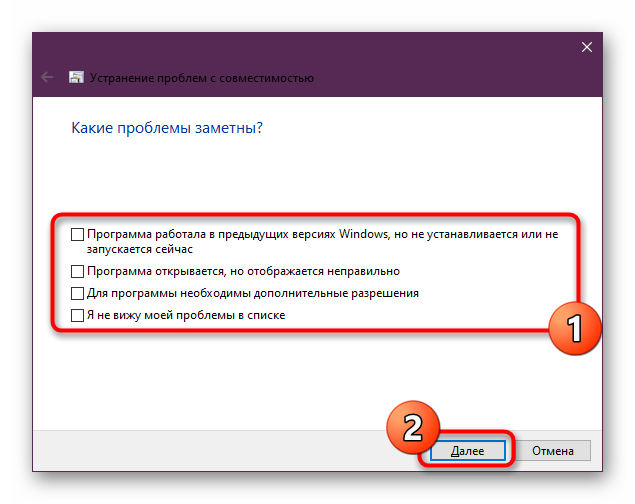
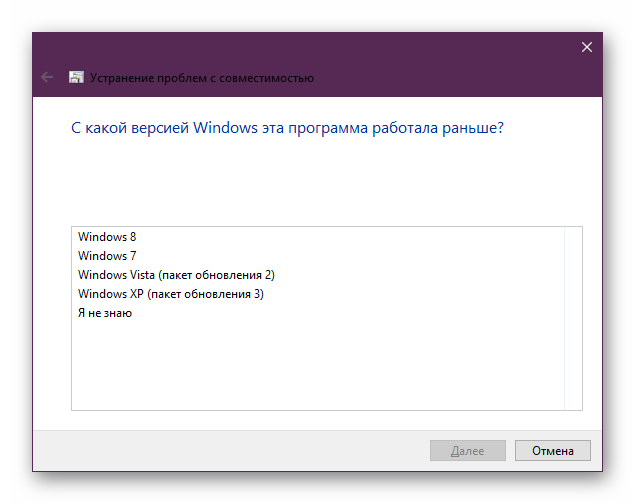
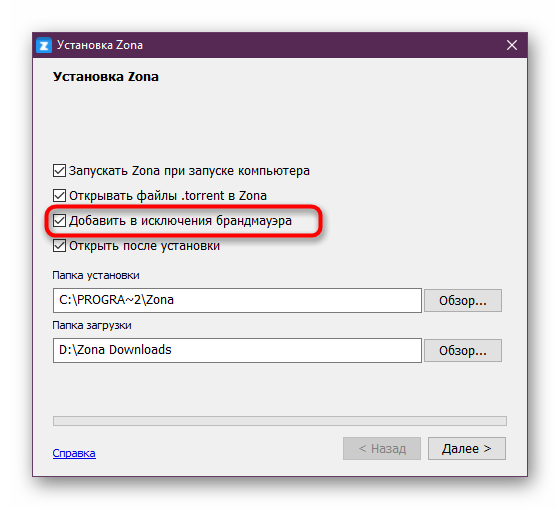
 Microsoft Office Word (2003) 11.5612.5606 - Скачать бесплатно
Microsoft Office Word (2003) 11.5612.5606 - Скачать бесплатно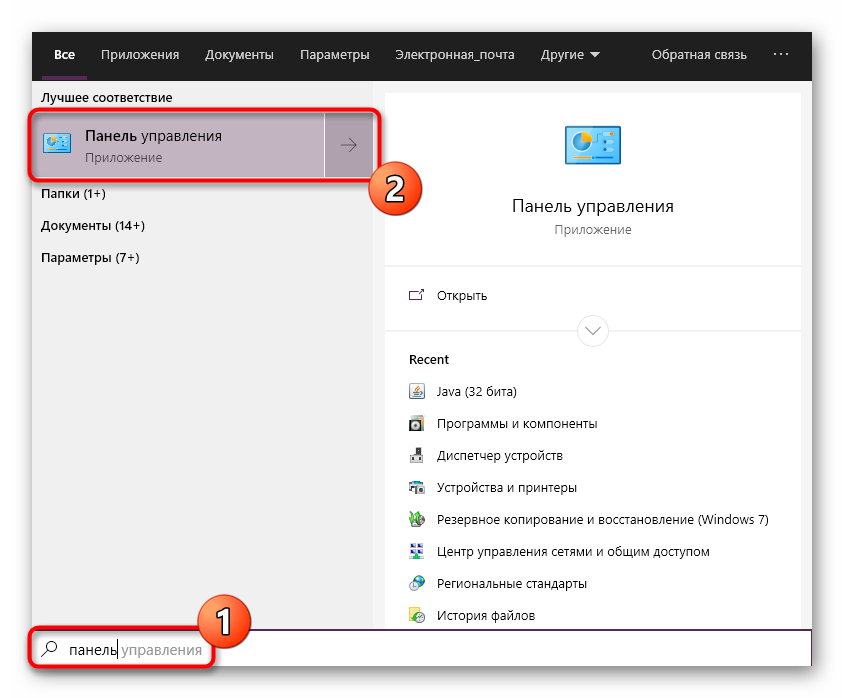
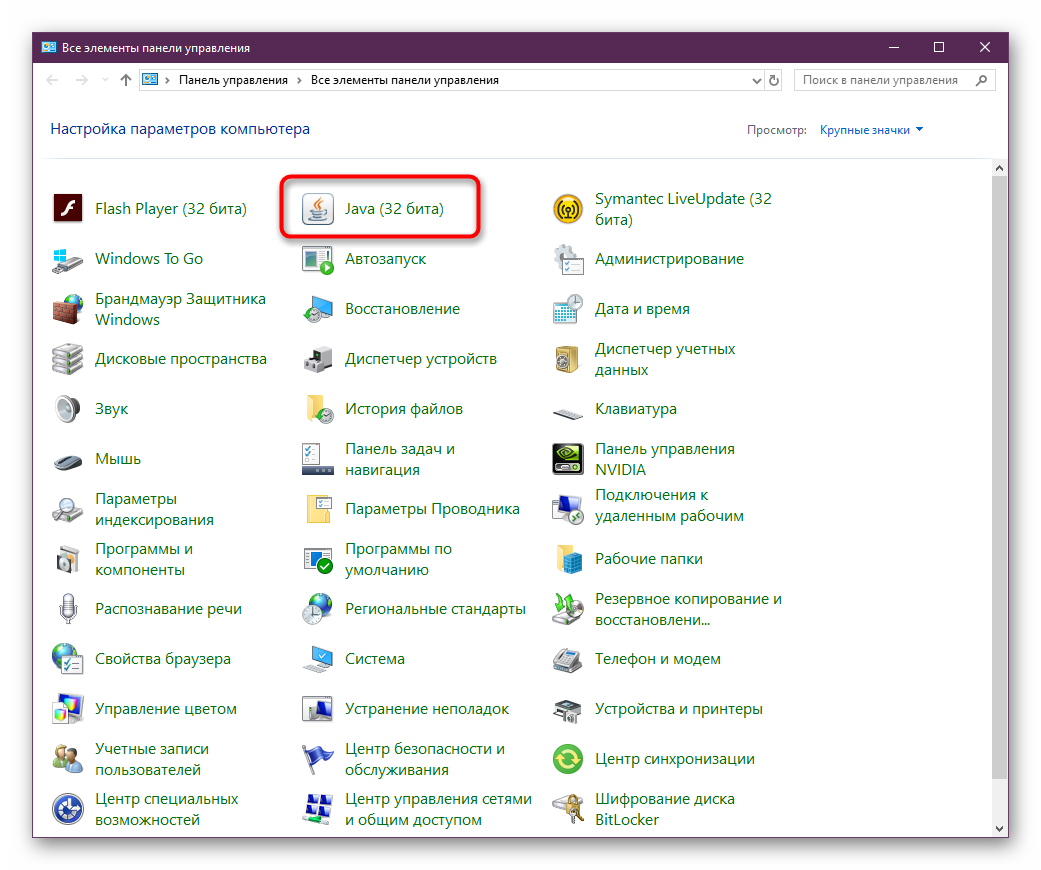
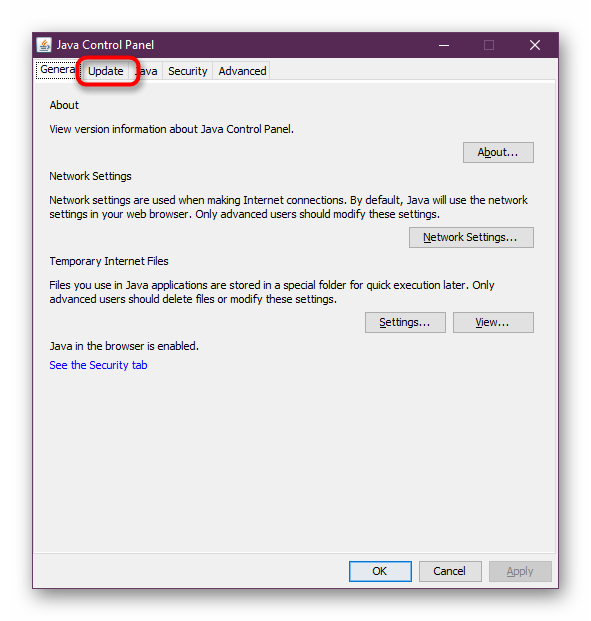
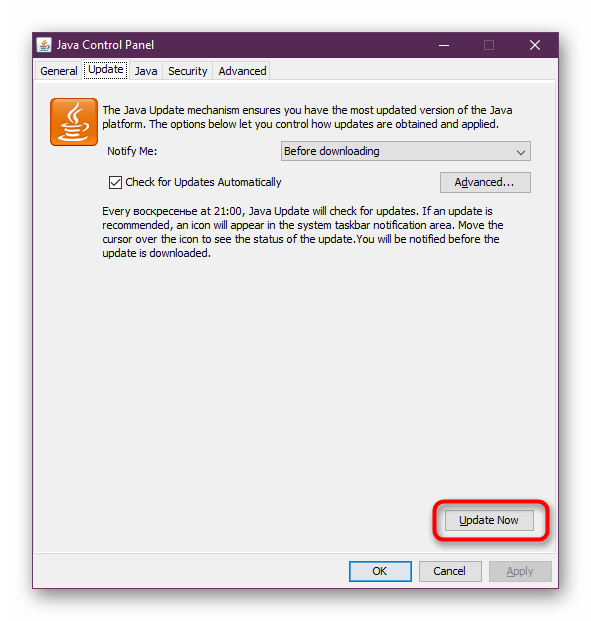
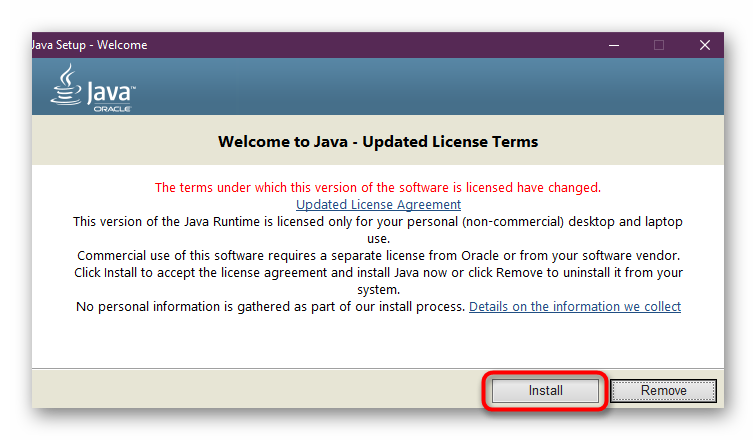
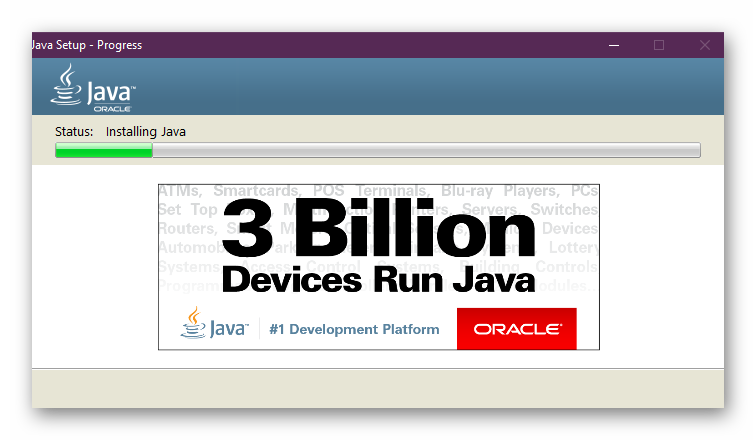



 Microsoft Office Word (2016) 16.0.10325.20118 - Скачать бесплатно
Microsoft Office Word (2016) 16.0.10325.20118 - Скачать бесплатно Что делать когда Рабочий стол зависает или не запускается вообще
Что делать когда Рабочий стол зависает или не запускается вообще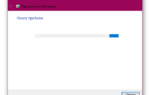 Что делать, если на ноутбуке Windows 10 не работает или не включается wifi
Что делать, если на ноутбуке Windows 10 не работает или не включается wifi